考生文件夹中有文件Excel.xls内容如下:
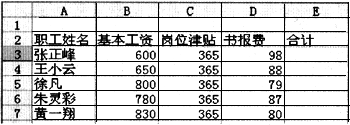
考生文件夹中有文件EXA.xls内容如下:

按要求对此工作表完成如下操作:
1.打开工作簿文件EXCEL.xls,将工作表Sheet1的A1:E1单元格合并为一个单元格,内容水平居中。
2.计算“合计”列的内容(合计=基本工资+岗位津贴+书报费)。
3.将工作表命名为“职工工资情况表”。
4.打开工作簿文件EXA.xls,对工作表“计算机动画技术成绩单”内的数据清单的内容进行自动筛选,条件为“系别为计算机或自动控制”。
5.筛选后的工作表保存EXA.xls工作薄文件中,工作表名不变。
参考答案:1.在考生文件夹中双击文件名EXCEL.xls,打开文件。将工作表Sheet1中A1:E1单元格选中,单击“格式”工具栏上的[*]按钮,将A1:E1单元格合并为一个单元格并将其中的内容居中。
2.选中E3单元格,单击“编辑公式”按钮[*](或“粘贴函数”按钮[*]),在编辑栏中输入SUM(B3:D3),回车。(或选中E3单元格,单击“自动求和”按钮[*],回车(或单击确认[*]按钮),此法最简单)。其他单元格采用相同方法。
3.右击工作表标签Sheet1,在弹出的快捷菜单中,选择“重命名”(或直接双击工作表标签Sheet1),输入“职工工资情况表”,回车。
4.选中第二行,然后单击菜单栏里面的“数据→筛选→自动筛选”。此时。数据表的每个字段名旁边出现了下拉按钮。选中“系别”后面的下拉按钮,选择“白定义”,然后依次选择“等于”、 “计算机”、“或”、“等于”、“自动控制”,回车后完成筛选过程。
5.单击菜单栏的“文件→保存”,即可以保存在原工作薄文件中,工作表名不变。
